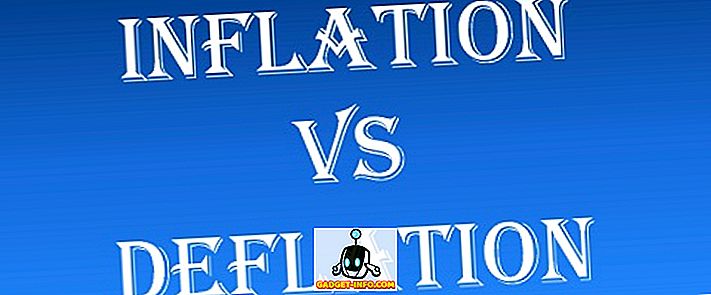Đã có lúc truy cập và chia sẻ từ xa PC Windows của bạn cần rất nhiều bước. Bạn đã phải nhảy qua rất nhiều vòng, chỉ để kết nối được, không còn nữa. Giờ đây, có rất nhiều phần mềm có thể giúp bạn làm điều đó rất dễ dàng và Trợ lý từ xa Cloud tweet có lẽ là một trong những phần mềm tốt hơn hiện có. Cloud BlackBerry Remote Assistant cho phép bạn kết nối từ xa với PC Windows, chỉ bằng một vài bước đơn giản. Ngoài ra, nó cung cấp kết nối được mã hóa SSL, về cơ bản có nghĩa là kết nối của bạn sẽ khá an toàn. Ngoài ra còn có rất nhiều tính năng thú vị khác giúp truy cập từ xa vào máy tính để bàn của bạn trở nên thú vị nhất có thể. Vì vậy, chúng ta hãy đi vào chi tiết của phần mềm và kiểm tra chúng, phải không?
Các tính năng chính
Như tôi đã đề cập trước đó, Trợ lý từ xa trên nền tảng đám mây mang đến rất nhiều tính năng thú vị, tuy nhiên, có ba tính năng chính mà chúng tôi chủ yếu tập trung vào ngày hôm nay. Ngoài ba tính năng này, còn có một số tính năng thú vị khác giúp cho toàn bộ điều khiển từ xa của bạn trải nghiệm PC mượt mà và không gặp rắc rối. Vì vậy, đây là các tính năng chính của Trợ lý từ xa của Cloud tweet:
1. Truy cập, kiểm soát và chia sẻ Windows PC từ xa
Chà, đây rõ ràng phải là cái đầu tiên, sau tất cả, đây là chức năng chính của phần mềm. Bạn có thể dễ dàng thiết lập các liên kết giữa hai PC chỉ với một vài bước. Khi bạn đang chia sẻ PC của mình, bạn có thể quyết định xem bạn chỉ muốn cung cấp quyền xem hay quyền truy cập đầy đủ . Ngoài ra, bạn có thể hướng dẫn phần mềm hiển thị lời nhắc khi ai đó đang cố truy cập PC của bạn. Trong lời nhắc, bạn có thể chọn cho phép thiết bị từ xa kết nối với PC của mình hay không. Các tính năng này thực sự tiện dụng, vì bạn luôn kiểm soát được khi chia sẻ PC.
2. Kết nối được mã hóa
Khi bạn đang truy cập PC từ xa, một trong những mối quan tâm lớn nhất là về tính bảo mật của kết nối. Nếu kết nối của bạn không an toàn, bất kỳ ai cũng có thể dễ dàng cõng trên kết nối của bạn và truy cập dữ liệu giống như bạn. Rất may, Cloud tweet bảo vệ kết nối của bạn bằng cách mã hóa nó bằng mã hóa SSL . Kết nối được mã hóa SSL đảm bảo rằng dữ liệu của bạn được bảo mật hoàn toàn và bạn là người duy nhất (hoặc những người bạn đã chia sẻ mã truy cập của mình) có thể truy cập dữ liệu đó.
3. Phiên mã hóa
Với bản cập nhật mới nhất, Cloudberry cũng bao gồm khả năng mã hóa các phiên của bạn bằng thuật toán RSA. Phần mềm hiện có nút Cấu hình bảo mật cho phép bạn định cấu hình tất cả các cài đặt mã hóa. Bạn có thể chọn mã hóa lưu lượng đến bằng cách sử dụng nút Cấu hình bảo mật. Trợ lý từ xa sẽ tạo khóa công khai mà bạn có thể chia sẻ với nhân viên được ủy quyền sẽ kết nối với máy tính của bạn. Khi kết nối với máy tính của bạn, người đó sẽ sử dụng cùng một khóa chung (do bạn cung cấp) ở cuối để mã hóa phiên. Khi cả hai bạn đã làm điều đó, tất cả các phiên trong tương lai của bạn sẽ được mã hóa theo mặc định. Đây là một tính năng rất tiện dụng, vì bây giờ bạn đang kiểm soát các phiên của mình. Bạn có thể chọn mã hóa hoặc giải mã các phiên theo yêu cầu của bạn.

4. Trò chuyện bằng giọng nói
Phần mềm cũng cho phép bạn sử dụng trò chuyện bằng giọng nói qua các PC được kết nối . Bạn không phải làm bất cứ điều gì khác ngoài việc đảm bảo rằng quyền truy cập micrô của bạn không bị từ chối. Nếu cả hai PC được kết nối đã cấp quyền truy cập vào micrô của chúng, bạn có thể dễ dàng trò chuyện bằng giọng nói với nhau. Bạn không cần phải mở bất kỳ cửa sổ bổ sung hoặc bất cứ điều gì tương tự. Nó rất hữu ích nếu bạn đang giải thích điều gì đó cho người ở phía bên kia.
5. Liên kết lời mời
Đây là một trong những tính năng mới nhất đã được giới thiệu với phiên bản mới nhất của phần mềm. Trước đây, bạn phải chia sẻ ID máy tính và mật khẩu của bạn (chúng tôi sẽ tìm hiểu chi tiết trong phần tiếp theo) nếu bạn muốn cho ai đó truy cập vào PC của bạn. Tuy nhiên, điều này có nghĩa là người có mã của bạn về mặt lý thuyết có thể truy cập thiết bị của bạn bất cứ lúc nào cho đến khi bạn thoát khỏi phần mềm của mình. Mặc dù bạn vẫn phải cho phép kết nối đi qua dấu nhắc, luôn có một yếu tố rủi ro liên quan.

Với bản cập nhật mới này, bạn không còn phải chia sẻ ID máy tính và mật khẩu. Bạn chỉ có thể tạo một liên kết giới hạn thời gian và chia sẻ nó với người bạn muốn cấp quyền truy cập vào PC của bạn. Sau khi liên kết hết hạn, người đó sẽ không còn quyền truy cập vào PC của bạn nữa. Điều này thêm một lớp bảo mật bổ sung cho phần mềm này.
Cách thiết lập Trợ lý từ xa trên nền tảng đám mây
Để thiết lập mạng từ xa, trước hết, bạn sẽ phải cài đặt Trình trợ lý từ xa trên nền tảng đám mây trên cả hai PC. Sau khi bạn đã cài đặt ứng dụng, hãy làm theo các bước sau.
1. Khởi chạy ứng dụng và ghi lại ID máy tính và mật khẩu cho cả hai máy tính.

2. Bây giờ, nhập ID máy tính và mật khẩu của PC bạn muốn truy cập vào các trường đã cho ở bên phải, và sau đó, nhấp vào kết nối. Hãy nhớ rằng, bạn sẽ nhập các chi tiết trên PC mà bạn sẽ truy cập vào PC khác.

3. Trên PC khác, một lời nhắc sẽ xuất hiện yêu cầu phê duyệt kết nối. Nói với người ở phía bên kia để chấp nhận yêu cầu và thay đổi quyền truy cập thành chế độ Kiểm soát hoàn toàn hoặc Chỉ xem, tùy thuộc vào yêu cầu của bạn.

4. Nếu anh ta không thể tìm thấy tùy chọn để thay đổi quyền. Nói với anh ta để nhấp vào các cài đặt nâng cao của Wap, và các tùy chọn sẽ xuất hiện .

5. Một khi anh ta đánh ổn, bạn sẽ có thể truy cập máy tính từ xa. Đừng hoảng sợ nếu hình nền của máy tính truy cập từ xa chuyển sang màu đen, phần mềm sẽ tự động làm điều đó để giảm thiểu dữ liệu đang được truyền qua mạng.

6. Đó là cách đơn giản của quá trình. Bây giờ bạn cũng có thể trò chuyện với người khác trong khi bạn đang truy cập PC của họ. Trong hình dưới đây, bạn sẽ tìm thấy một biểu tượng nhắn tin được đánh dấu màu đỏ. Nhấp vào biểu tượng để bắt đầu trò chuyện. Như đã đề cập trước đó, trò chuyện thoại đã hoạt động nếu cả hai micrô được bật.

Trải nghiệm người dùng
Như bạn có thể đoán bây giờ, trải nghiệm người dùng khá mượt mà. Phần mềm rất nhẹ và cài đặt ngay lập tức. Kết nối mất không quá vài giây để trực tuyến, sau khi bạn nhập các chi tiết cần thiết. Giao diện người dùng trò chuyện văn bản cảm thấy hơi cũ, nhưng đó là một chức năng được thêm vào và nó sẽ không có vấn đề gì, ngay cả khi tính năng này hoàn toàn không có. Trò chuyện bằng giọng nói hoạt động hoàn hảo. Về, vấn đề duy nhất tôi gặp phải khi sử dụng phần mềm này là ngay cả sau khi cho phép truy cập đầy đủ, tôi không thể điều khiển máy tính từ xa đúng cách. Một số lần nhấp không được đăng ký trên PC được điều khiển từ xa. Tuy nhiên, đó cũng có thể là do độ trễ của mạng. Ngoài ra, trải nghiệm người dùng là khá tốt. Giao diện người dùng không được ưa thích lắm, nhưng nó làm những gì nó phải làm.
Giá cả và tính sẵn sàng
Phần tốt nhất về ứng dụng này, ngoài khả năng sử dụng của nó, là thực tế là nó hoàn toàn miễn phí . Bạn không phải trả bất cứ điều gì để sử dụng phần mềm này và điều đó luôn tuyệt vời. Ngoài ra, không có quảng cáo, vì vậy bạn không từ bỏ bất cứ điều gì chỉ vì nó miễn phí.
Ưu điểm:
- Dễ dàng cài đặt và sử dụng.
- Mã hóa SSL
- Trò chuyện bằng giọng nói và văn bản
- Sử dụng miễn phí
Nhược điểm:
- Giao diện người dùng cảm thấy hơi cũ.
- Đôi khi các nhấp chuột không đăng ký trên thiết bị được điều khiển từ xa.
Kiểm soát và chia sẻ PC của bạn từ xa miễn phí
Trợ lý từ xa trên nền tảng đám mây có được tất cả những điều cơ bản. Nó rất dễ dàng để thiết lập và sử dụng. Không có rắc rối khi kết nối PC để truy cập nó từ xa. Kết nối được bảo mật bằng mã hóa SSL và được tích hợp hỗ trợ trò chuyện (thoại và văn bản). Có rất nhiều điều thích ở đây đặc biệt là xem xét thực tế là phần mềm này được sử dụng miễn phí. Nhưng, đừng hiểu ý tôi, hãy tải xuống ứng dụng và tự mình kiểm tra. Sau khi bạn sử dụng một lúc, hãy cho chúng tôi biết suy nghĩ của bạn về phần mềm trong phần bình luận bên dưới.
Tải xuống Trợ lý từ xa trên nền tảng đám mây (miễn phí)